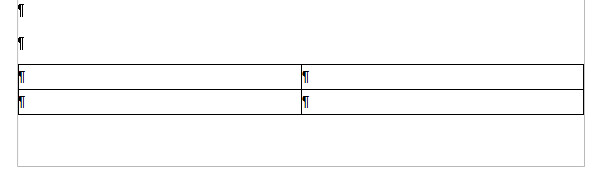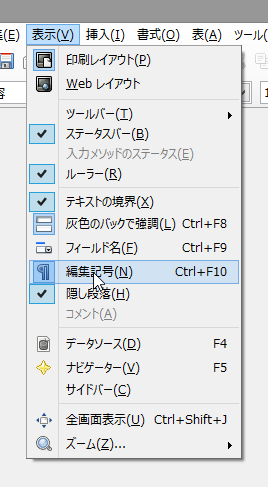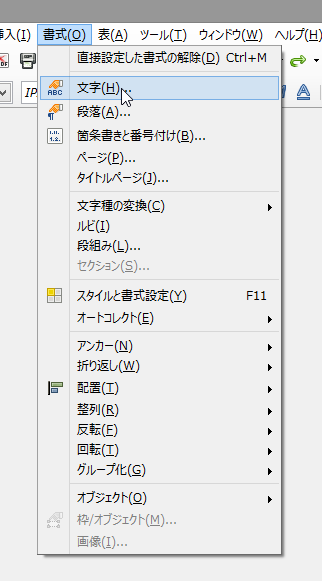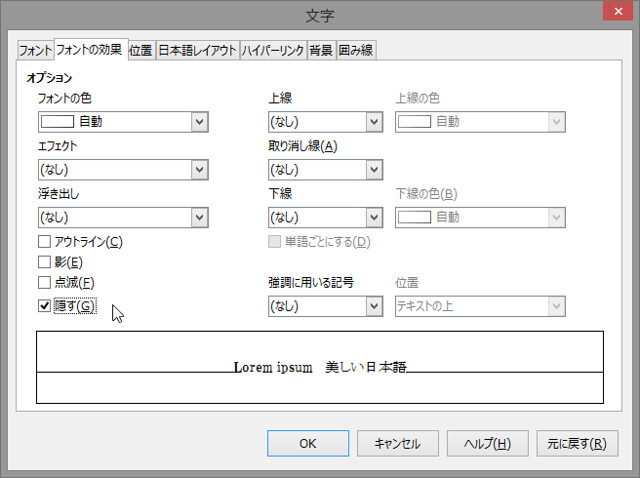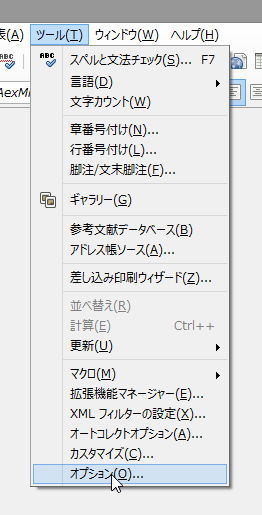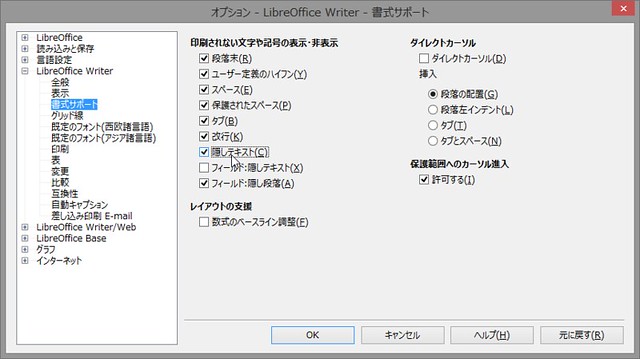LibreOffice Writer: 表の後に挿入される改行を消す方法
LibreOffice Writerで文章に表を挿入すると、その後ろに改行が入りますよね。あの改行のせいで、表自体は一ページに収まる大きさなのに余分なページが追加されてしまう事があります。
今回は、あの邪魔な改行を消す方法について書きたいと思います。
※この記事で使用しているLibreOfficeのバージョンは4.2.1.1です。LibreOfficeのバージョンによっては、メニュー等の構成や表記が以下の内容と異なっている場合があります。
その前に
以下の内容は編集記号が表示されている事を前提としています。編集記号が表示されていない場合は、メニューバーから「表示」→「編集記号」とクリックしていき、編集記号が表示される様にしましょう。
改行を消すには
- 表の後に挿入された改行の前にキャレットを移動させる。
メニューバーから「書式」→「文字」とクリックしていく(あるいは右クリックして表示されるポップアップメニューからクリックしていく)。すると「文字」ダイアログが表示される。
- ダイアログの「フォントの効果」タブをクリックする。
「隠す」チェックボックスをチェックする。
- 「OK」ボタンをクリックする。すると改行は消える。
消した改行を元に戻すには
メニューバーの「ツール」→「オプション」とクリックしていく。すると設定用のダイアログが表示される。
- ダイアログ左側にある一覧から「LibreOffice Writer」→「書式サポート」とクリックしていく。
ダイアログ右側に表示される「隠しテキスト」チェックボックスをチェックする。
- 「OK」ボタンを押してダイアログを閉じる。
- 改行の前にキャレットを移動させる。
- メニューバーから「書式」→「文字」とクリックしていく(あるいは右クリックして表示されるポップアップメニューからクリックしていく)。すると「文字」ダイアログが表示される。
- ダイアログの「フォントの効果」タブをクリックする。
- 「隠す」チェックボックスのチェックを解除する。
- 「OK」ボタンをクリックする。すると改行が有効になる。
多分、Apache OpenOfficeでも上記と同様に出来ると思います。